Toodledoで曜日を表示する方法
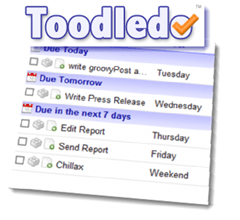
その小さな差は私に支払いをさせるのに十分でした1年間のプレミアムRTMメンバーシップ。しかし、今では私のメンバーシップは終了しており、RTMのために再び砲撃するつもりはありません。だから私はこの回避策を作り上げ、Toodledoのアイテムがどの曜日に期限が来るかを知るのに役立ちます。
基本的に、コンテキストごとにタスクを整理し、フォルダーを無視します(とにかくやっていた)。次に、フォルダを使用して、各アイテムに期限の曜日を割り当てます。最終的には次のようになります。
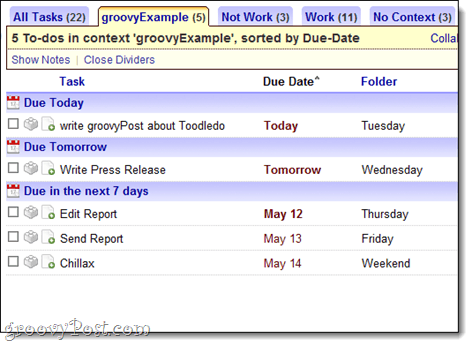
私にとっては、それは本当に1週間の計画に役立ちます。それは完全な解決策ではありませんが、私にとっては、うまくやったので、おそらくあなたもそれを手に入れるでしょう。
ステップ1
にログイン ツドゥードゥ そして クリック オン フォルダー 左に。
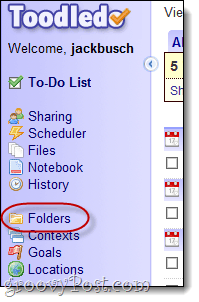
ステップ2
作成する 曜日ごとのフォルダー。必要に応じて、土曜日と日曜日を「週末。」
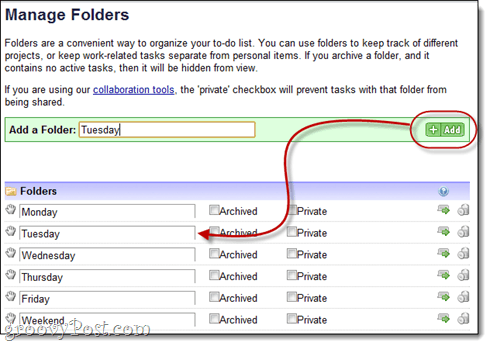
ステップ3
に戻る To Doリスト.
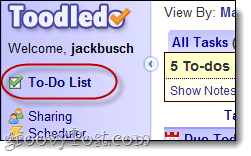
ステップ4
クリック その 列の順序/幅を編集 右上の[カスタマイズ]メニューのアイコン。
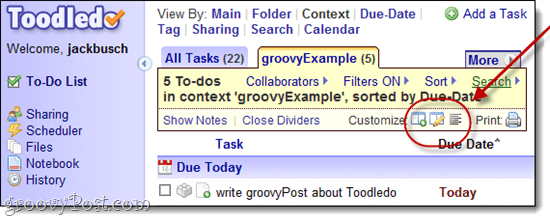
ステップ5
ドラッグアンドドロップ その フォルダ 列ので、それはすぐ隣に座っています 期日 行。
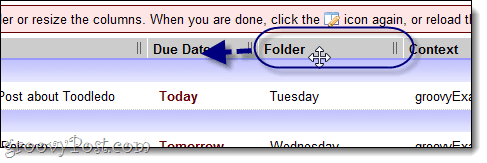
ステップ6
ソート あなたの列 期日.
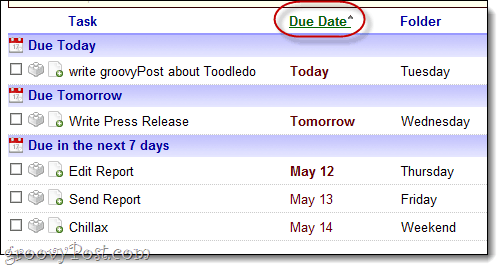
そして、それだけです。うまくいけば、あなたはまだ使用していない フォルダー そして コンテキスト 特別な方法で。 曜日ごとに個別のコンテキストまたはタグを作成できると思います。個人的には、曜日にタグを付けようとしましたが、他のタグと混同しすぎました。私にとっては、曜日をフォルダに割り当てるのが最もうまくいきました。
より良い解決策がありますか?私は...するだろう 愛 それを聞いて。これは、私にとって、Toodledoのアキレス腱です。それ以外は、大好きです。










コメントを残す